Amazon Prime Video es uno de los mejores proveedores de servicios de streaming del momento. Es una aplicación increíble para ver una gran variedad de contenidos. Puedes disfrutar de miles de películas, programas de televisión y series. Los miembros de Amazon Prime pueden acceder a todos los contenidos disponibles de Prime Video.
Es compatible con muchos dispositivos populares como smartphones, tablets, Smart TVs, Roku, Firestick, y más. Si eres un usuario de Roku, te enseñamos a añadir o instalar Prime Video en Roku desde Channel Store y empezar a transmitir tus películas favoritas en el televisor.
Características de Prime Video
Estas son las características del uso de Prime Video:
- Disfruta de videos sin conexión: Puedes descargar tus videos favoritos y disfrutarlos sin conexión o más tarde. Puedes seleccionar la calidad del video mientras lo descargas y lo ves para controlar el uso de datos.
- Múltiples dispositivos: Puedes acceder a Prime Video tanto en navegador web como en la aplicación. Te permite transmitir video en tres dispositivos simultáneamente y compilar con muchos dispositivos.
- Contenidos atractivos: Prime Video ofrece espléndidos contenidos como los premiados Amazon Originals, películas de Bollywood de gran éxito, películas regionales, etc.
- Rasgos exclusivos: Con la membresía Prime, puedes obtener música sin anuncios junto con una entrega ilimitada, gratuita y rápida. Te permite transmitir videos de buena calidad.
Recomendación: Cómo Añadir y Ver TNT en Roku
Planes de suscripción a Prime Video
Prime Video ofrece dos planes de suscripción:
- Plan de membresía mensual: $6.99/mes
- Plan de membresía anual: $59/año
También proporciona una prueba gratuita de 30 días. Por lo tanto, los miembros de Amazon Prime pueden añadir otros canales de streaming como Showtime, Starz, A&E, AMC, etc.
Cómo añadir Prime Video en Roku
Prime Video está oficialmente disponible en la tienda de Canales de Roku (Channel Store). Realiza los siguientes pasos para instalar Prime Video en Roku:
- Pulsa el botón Home (Inicio) de tu mando Roku y ve a la página de inicio.

- Navega hasta la opción de Canales de Transmisión (Streaming Channel).
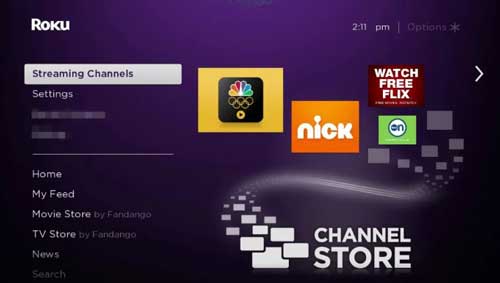
- Pulsa el botón Buscar Canales y busca Prime Video.
- Selecciona la aplicación entre las sugerencias y aparecerá la página de la aplicación Prime Video.
- Haz clic en el botón Añadir canal para iniciar la instalación.
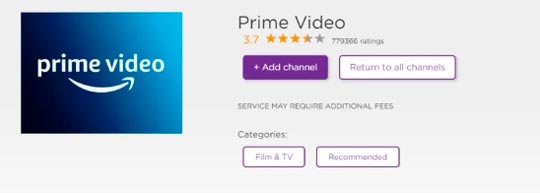
- Pulsa el botón Aceptar una vez que la instalación se haya completado.
- Pulsa la opción Ir al canal para iniciar la aplicación.
¿Cómo activar Prime Video en Roku?
Es obligatorio introducir el código de activación del canal Amazon Prime Roku para activar el dispositivo y empezar a usarlo.
- En primer lugar, abre el canal Prime Video.
- Haz clic en el botón Iniciar sesión para acceder a tu cuenta.
- Obtendrás un código de activación en la pantalla de tu Roku TV.
- Ahora, visita la página oficial de Amazon Prime en PC (https:primevideo.com/ontv/devices)
- Después, introduce tus datos de acceso a Amazon Prime Video e inicia sesión en tu cuenta.
- En la siguiente pantalla, introduce el código de activación que aparece en la pantalla del Roku TV.
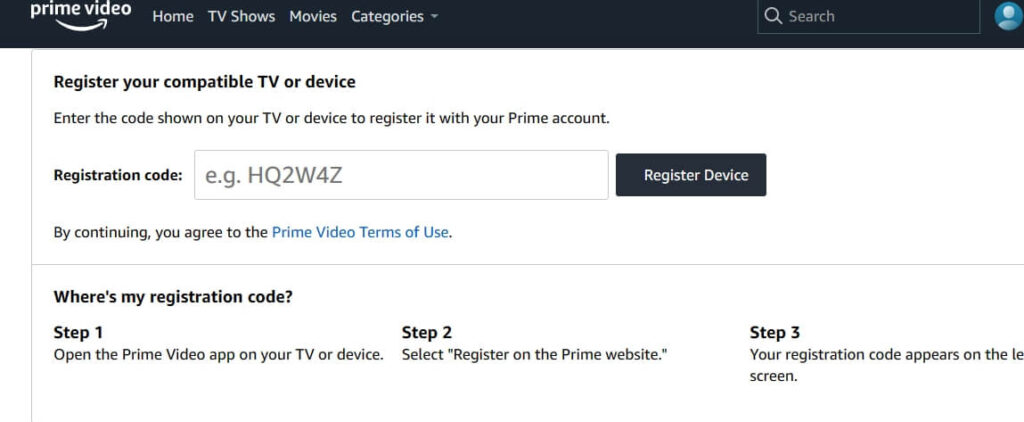
- A continuación, haz clic en el botón Registrar dispositivo.
- Después de eso, la aplicación Prime Video se activará en tu Roku.
¿Cómo ver Prime Video en Roku?
- Después de activar Prime Video, abre la aplicación instalada en tu dispositivo.
- Completa el proceso de inicio de sesión proporcionando los detalles requeridos.
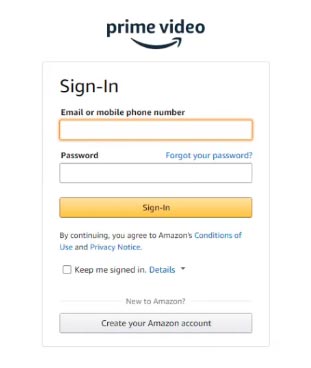
- Aparecerá la pantalla de inicio de Prime Video.
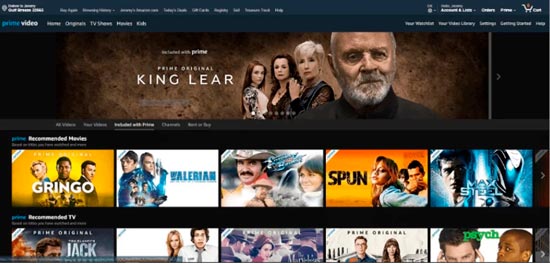
- Elige cualquier video y comienza a transmitirlo.
Cómo ver Amazon Prime Video mediante Reflejo de pantalla
Si tienes un dispositivo Android como un smartphone o una tablet, es fácil hacer reflejo de pantalla o screen mirroring de Prime Video a Roku. Para ello, solo tienes que habilitar el modo reflejo de pantalla en Roku.
Aquí una guía rápida:
Configuración > Sistema > Reflejo de Pantalla > Modo Reflejo de Pantalla > Preguntar o Permitir siempre
Ahora sí, realiza estos pasos para reflejar Prime Video en tu dispositivo Roku:
- Instala Amazon Prime Video en tu celular desde Google Play Store.
- A continuación, asegúrate de que tu dispositivo Android y Roku están conectados a la misma red wifi.
- Despliega el panel de notificaciones de tu dispositivo Android.
- Localiza y toca el icono de Cast (transmitir pantalla).

- En la lista de dispositivos explorados, selecciona tu dispositivo Roku.
- Ahora, la pantalla de tu dispositivo Android se reflejará en Roku.
- Después, abre la app Prime Video e inicia sesión en tu cuenta de suscripción.
- Reproduce cualquier película o programa de televisión y transmítelos en tu televisor.
Alternativas a Prime Video
Las siguientes son las mejores alternativas a Prime Video:
Preguntas frecuentes
¿Por qué Amazon Prime video no funciona en Roku?
Recomendación: Solución al Error Amazon Prime Video no funciona en Roku TV